Ubuntu下MySQL的安装及远程连接配置等配置
Ubuntu下MySQL的安装,在Ubuntu命令行下输入 sudo apt-get install mysql-server 即可安装mysql服务,默认在安装mysql-server时,
一、Ubuntu下MySQL的安装
在Ubuntu命令行下输入 sudo apt-get install mysql-server 即可安装mysql服务,,默认在安装mysql-server时,会自动安装好mysql-client。
同时安装好的mysql配置文件位置:/etc/mysql/my.cnf
启动mysql的快捷图标为:/etc/init.d/mysql
二、编码问题的解决
查看当前MYSQL字符集[在mysql命令行模式下执行]:show variables like 'character%';
更改编码:sudo vim /etc/mysql/my.cnf
找到[client] 添加如下两句:
//默认字符集为utf8
default-character-set=utf8
找到[mysqld] 添加添加如下四句:(注意每一行的前后都不能有空格)
//默认字符集为utf8
default-character-set=utf8
//设定连接mysql数据库时使用utf8编码,以让mysql数据库为utf8运行
init_connect='SET NAMES utf8'
最后切换到vim的末行模式下执行wq退出vim编辑器.
停止数据库服务:sudo /etc/init.d/mysql stop
重新启动: s udo /etc/init.d/mysql start
进入数据库: mysql -uroot -p(你的密码)
查看编码: show variables like '% character %';
此时应该就全是 utf8编码了。
三、 MySQL服务 加入开机自启动
加入开机自启动: sudo update-rc.d mysql defaults
从开机自启动中移出: sudo update-rc.d -f mysql remove
四、远程连接ubuntu下MySQL
vim /etc/mysql/my.cnf找到
bind-address = 127.0.0.1
这行,注释掉(如下)
#bind-address = 127.0.0.1
或者改为
bind-address = 0.0.0.0
允许任意IP访问,或者自己指定一个IP地址。
然后重启 MySQL
sudo /etc/init.d/mysql restart
授权用户能进行远程连接
grant all privileges on *.* to root@"%" identified by "password" with grant option;
flush privileges;
第一行命令解释如下,*.*:第一个*代表数据库名;第二个*代表表名。这里的意思是所有数据库里的所有表都授权给用户。root:授予root账号。“%”:表示授权的用户IP可以指定,这里代表任意的IP地址都能访问MySQL数据库。“password”:分配账号对应的密码,这里密码自己替换成你的mysql root帐号密码。
第二行命令是刷新权限信息,也即是让我们所作的设置马上生效。
此时再远程连接ubuntu下的MySQL应该能够连接上了。


热AI工具

Undresser.AI Undress
人工智能驱动的应用程序,用于创建逼真的裸体照片

AI Clothes Remover
用于从照片中去除衣服的在线人工智能工具。

Undress AI Tool
免费脱衣服图片

Clothoff.io
AI脱衣机

AI Hentai Generator
免费生成ai无尽的。

热门文章

热工具

记事本++7.3.1
好用且免费的代码编辑器

SublimeText3汉化版
中文版,非常好用

禅工作室 13.0.1
功能强大的PHP集成开发环境

Dreamweaver CS6
视觉化网页开发工具

SublimeText3 Mac版
神级代码编辑软件(SublimeText3)

热门话题
 mysql安装后怎么使用
Apr 08, 2025 am 11:48 AM
mysql安装后怎么使用
Apr 08, 2025 am 11:48 AM
文章介绍了MySQL数据库的上手操作。首先,需安装MySQL客户端,如MySQLWorkbench或命令行客户端。1.使用mysql-uroot-p命令连接服务器,并使用root账户密码登录;2.使用CREATEDATABASE创建数据库,USE选择数据库;3.使用CREATETABLE创建表,定义字段及数据类型;4.使用INSERTINTO插入数据,SELECT查询数据,UPDATE更新数据,DELETE删除数据。熟练掌握这些步骤,并学习处理常见问题和优化数据库性能,才能高效使用MySQL。
 MySQL安装时提示缺少依赖项如何解决
Apr 08, 2025 pm 12:00 PM
MySQL安装时提示缺少依赖项如何解决
Apr 08, 2025 pm 12:00 PM
MySQL安装失败通常因缺少依赖项导致。解决方法:1.使用系统包管理器(如Linux的apt、yum或dnf,Windows的VisualC Redistributable)安装缺失的依赖库,例如sudoaptinstalllibmysqlclient-dev;2.仔细检查错误信息,逐一解决复杂的依赖关系;3.确保包管理器源配置正确,能访问网络;4.对于Windows,下载安装必要的运行库。养成阅读官方文档和善用搜索引擎的习惯,能有效解决问题。
 mysql安装错误解决方法
Apr 08, 2025 am 10:48 AM
mysql安装错误解决方法
Apr 08, 2025 am 10:48 AM
MySQL安装失败常见原因及解决方法:1.用户名或密码错误,或MySQL服务未启动,需检查用户名密码并启动服务;2.端口冲突,需更改MySQL监听端口或关闭占用3306端口的程序;3.依赖库缺失,需使用系统包管理器安装必要依赖库;4.权限不足,需使用sudo或管理员权限运行安装程序;5.配置文件错误,需检查my.cnf配置文件,确保配置正确。稳扎稳打,仔细排查,才能顺利安装MySQL。
 mySQL下载完安装不了
Apr 08, 2025 am 11:24 AM
mySQL下载完安装不了
Apr 08, 2025 am 11:24 AM
MySQL安装失败的原因主要有:1.权限问题,需以管理员身份运行或使用sudo命令;2.依赖项缺失,需安装相关开发包;3.端口冲突,需关闭占用3306端口的程序或修改配置文件;4.安装包损坏,需重新下载并验证完整性;5.环境变量配置错误,需根据操作系统正确配置环境变量。解决这些问题,仔细检查每个步骤,就能顺利安装MySQL。
 mysql安装时提示重复安装错误怎么解决
Apr 08, 2025 am 10:39 AM
mysql安装时提示重复安装错误怎么解决
Apr 08, 2025 am 10:39 AM
MySQL重复安装提示的解决方法是彻底清除残留痕迹:1.使用控制面板卸载相关程序;2.手动删除MySQL安装目录下的文件和注册表项(操作前备份);3.停止并删除系统服务中与MySQL相关的服务;4.重启电脑。此外,建议使用专业卸载工具,检查环境变量,选择官方安装包及清晰的安装路径,以避免再次出现此问题。
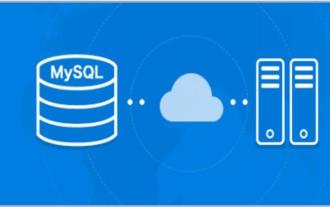 mysql安装没反应
Apr 08, 2025 am 11:06 AM
mysql安装没反应
Apr 08, 2025 am 11:06 AM
MySQL安装失败的解决方法:1.确认下载的安装包正确且完整,建议从官方网站下载并校验;2.检查系统环境,确保内存、磁盘空间充足,并以管理员权限运行安装程序;3.暂时关闭防火墙和杀毒软件,安装完成后再恢复并设置例外规则;4.检查安装日志文件,分析错误信息,找到问题根源;5.最后重启系统。通过以上步骤,即可有效排查并解决MySQL安装问题。
 MySQL安装时数据库文件路径设置错误怎么修正
Apr 08, 2025 am 11:12 AM
MySQL安装时数据库文件路径设置错误怎么修正
Apr 08, 2025 am 11:12 AM
MySQL数据库文件路径设置错误的修正方法:1.停止MySQL服务;2.强烈建议备份数据;3.修改配置文件中datadir参数为正确的路径,并确保MySQL用户拥有读写权限;4.建议创建新的数据目录;5.启动MySQL服务;6.验证数据库是否正常运行及数据完整性。务必谨慎操作,避免数据丢失。
 mysql安装失败原因
Apr 08, 2025 am 10:51 AM
mysql安装失败原因
Apr 08, 2025 am 10:51 AM
MySQL安装失败通常由以下原因导致:1.权限问题,需管理员或root权限;2.3306端口冲突,需检查并释放端口或修改配置;3.依赖库缺失,需使用包管理器安装;4.安装包损坏,需重新下载并校验;5.环境变量问题,需正确配置安装路径。解决方法需根据具体错误信息和操作系统进行排查,例如Linux下源码安装时可检查库文件路径及编译选项,确保安装过程顺利完成。






